excel中查询函数怎么用? hyperlink函数的使用方法及实例
脚本之家
原文标题:《Excel 中唯一无法被替代的函数,90% 的人都不知道!》
Hi~ 大家好,我是爱学 Excel 的田田~
又到了每周准时开课的【0 基础学 Excel 函数】时间啦~
今天我们学习一个非常好用的查询函数 —— HYPERLINK 函数。
1、认识函数
这个函数的主要功能,就是找到一个对象在目标区域中的位置。
想要用好它,你只需要记住 2 句口诀:
链接在哪里?
链接叫什么名字?
我们再来看看 MATCH 函数的语法:
=HYPERLINK ("文件路径","显示名称")
2、基础用法
想要把很长的网址,批量转换成更加精炼的中文提示,并且让这些文字,能够实现点击打开网页的效果,应该如何实现呢?
❶ 在单元格中输入等于号,接着输入 = HYPERLINK,使用 TAB 键快速插入函数。

❷ 回忆 2 句口诀,并根据口诀,完成相应的操作。
链接在哪里 —— 直接选中左侧的链接【B1】单元格即可,不要忘了输入一个英文逗号 "," 作为间隔。

链接叫什么名字 —— 直接选中左侧的视频来源【C1】单元格。再打上反括号「)」,按下回车键。向下填充公式,超链接就创建完毕了,点击就能跳转视频啦。

完整公式如下:
=HYPERLINK(B2,C2)
3、进阶用法
不过要注意的是,虽然我们通过 HYPERLINK 函数创建了新的文字链接,但是表格中原有的网址列和来源列是不可以删除的,否则链接就会失效,公式就会报错。
当然,这也难不倒我!同样也有办法可以解决!
这次,我们采用手写输入的方式,来编辑这个公式。
❶ 在单元格中输入一个英文状态下的单引号【"】。表示接下来的内容都是文本,不会触发函数的自动计算。输入 = HYPERLINK,打上括号「(」。

❷ 回忆 2 句口诀,并根据口诀,完成相应的操作。
链接在哪里 —— 输入双引号【""】,复【B1】单元格的第一个网址,粘贴到双引号之间,作为第一个参数,打上一个逗号「,」。
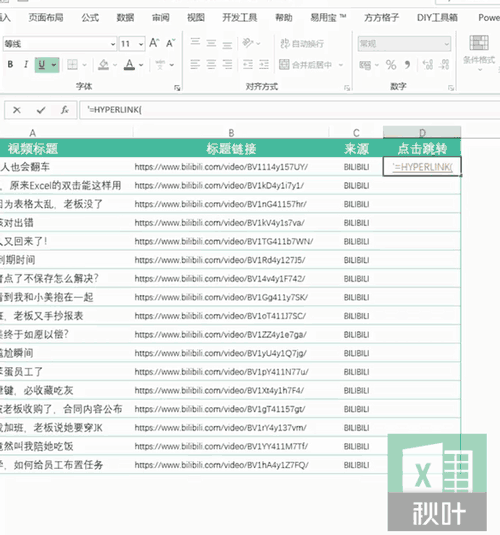
链接叫什么名字 —— 输入双引号,在双引号之间输入「点击打开」作为链接的名字,作为公式的第二个参数,输入完毕后,打上反括号。

❸ 在下方的单元格中,使用【Ctrl+E】组合键,进行智能填充,就能将所有函数公式一次性填充完整。
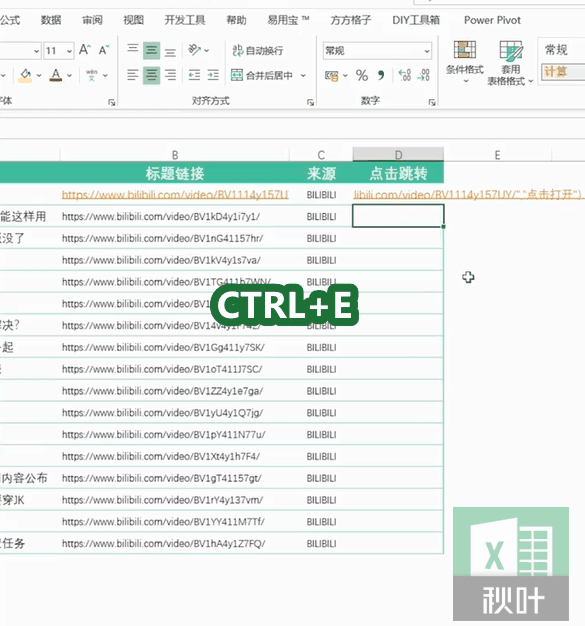
不过这个时候,函数是不会自动计算的。因为这些公式全都是文本形式。
❹ 所以我们使用分列功能批量刷新列数据格式。选中公式列,点击【数据选项卡】下的【分列功能】,点击完成,格式刷新完毕。这样,我们的文字链接,就创建好了。
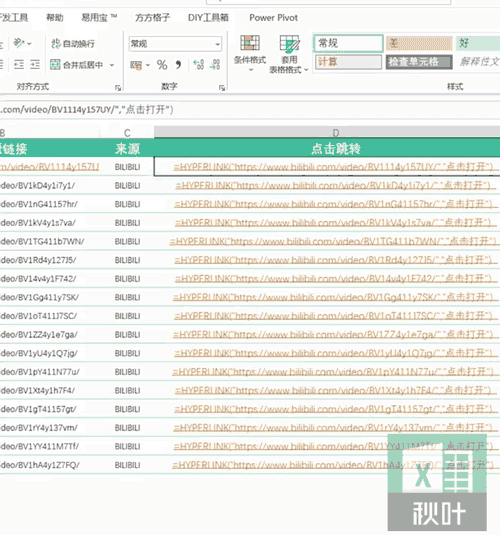
完整公式如下:
'=HYPERLINK("网址","点击打开")
通过这种方式创建好链接之后,原有的标题链接和来源列,都可以直接删除。我们再次点击任意文字链接,网址都能够快速打开啦~
是不是超级简单,快去实操试试吧~
本文来自微信公众号:秋叶 Excel (ID:excel100),作者:田田
以上就是hyperlink函数的使用方法及实例,希望大家喜欢,请继续关注脚本之家。
相关推荐:

